E-Books kopen op iPhone of iPad met de Books-app
Wat te weten
- Open de Boeken app op een iPhone of iPad en tik op Boekhandel.
- Blader door de secties en aanbevelingen of tik op Zoeken en voer een titel of auteursnaam in.
- Zoek een boek en tik op Kopen. Bevestig de bestelling om het boek te kopen.
In dit artikel wordt uitgelegd hoe u e-books koopt op een iPhone of iPad met de Boeken-app in iOS 10.0 of hoger. Het bevat informatie over het lezen van e-books en tips voor het verkrijgen van voorbeelden en gratis boeken.
E-Books kopen op iPhone of iPad
E-books kopen via de Boekenapp is makkelijk; open de Boekhandel gedeelte van de app, maak een selectie en tik op de Kopen knop. Voordat u e-books koopt op uw iPad of iPhone, download een voorbeeld van het boek zodat u het boek kunt proeven voordat u zich eraan vastlegt. Het lezen van e-books die u downloadt is eenvoudig; gebruik dezelfde app die je hebt gebruikt om het boek te kopen.
De Boeken-app moet op je iPhone of iPad zijn geïnstalleerd apparaat e-boeken te kopen. Download de Apple Books-app als je die nog niet hebt.
Open de Boeken app.
-
Tik Boekhandel.

-
Zoek en selecteer het e-book dat je wilt bestellen om het informatiescherm te openen.
-
Tik Kopen en bevestig vervolgens de bestelling om het e-book te kopen.

Het kopen van iBooks-inhoud is vergelijkbaar met het kopen van dingen in de iTunes Store, met als enige verschil hoe de winkel wordt geopend.
Hoe u uw e-books kunt lezen
Als je een boek hebt gekocht of gedownload een gratis e-book, verandert het informatiescherm voor het boek in een Lees-knop. Tik Lezen om het boek te gaan lezen.
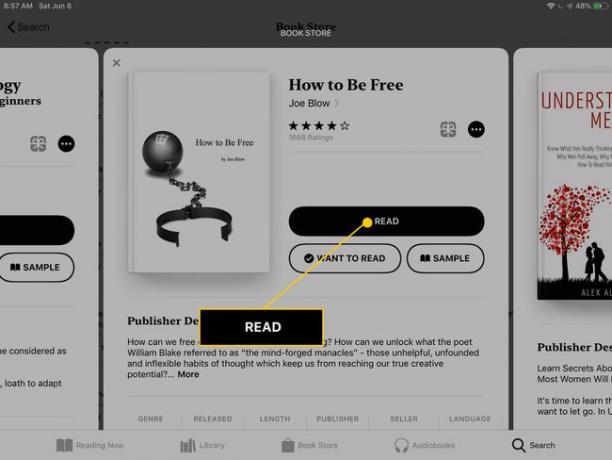
Een andere manier om een boek te lezen is door naar de bibliotheek te gaan. Elk boek dat u aan de Boeken-app toevoegt, wordt daar opgeslagen. Dit geldt voor boeken die je hebt besteld via de Boeken-app, hebt overgezet naar je apparaat vanuit andere apps, of gekopieerd naar je iPad of iPhone via iTunes.
Als je eenmaal in de bibliotheek bent, selecteer je het boek dat je wilt lezen. Het opent onmiddellijk. Veeg naar links en rechts om de pagina's om te slaan of tik één keer om het menu te openen.
Om terug te keren naar uw andere e-books, tikt u eenmaal om het menu weer te geven en selecteert u vervolgens de pijl terug in de linkerbovenhoek van het scherm.
Tips voor het kopen van e-books met Apple Books
Er zit veel in de Apple Books-app. Hier zijn een paar tips:
- Pak een gratis monster: Ga naar de downloadpagina voor het boek en tik op Steekproef.
- Gratis boeken downloaden: Apple Books bevat gratis e-books. Downloaden gratis boeken, ga naar de informatiepagina van het boek en tik op Krijgen.
- E-books zoeken: Ga naar de Bladeren door secties boven aan het tabblad Boekwinkel. Vind nieuwe en trending boeken, e-books die binnenkort verschijnen, boeken die zijn gecategoriseerd in een specifiek genre, de beste e-books die mensen kopen en gratis e-books.
- Meer doen: Elke downloadpagina voor e-books heeft opties om een e-book cadeau te doen, toe te voegen aan je Wil ik lezen-catalogus, meer e-books te bekijken (en audioboeken) van die auteur, bekijk de beste e-books in hetzelfde genre, kijk wanneer het boek voor het laatst is bijgewerkt en lees de systeemvereisten die nodig zijn om het boek te lezen.
- Wacht op de download: Bij sommige boeken duurt het even voordat ze zijn gedownload, dus wacht even tot ze volledig beschikbaar zijn om te lezen. Bekijk de voortgangsbalk voor het downloaden van die boeken.
- Update je Apple ID: Een Apple-ID is vereist om e-bookaankopen te doen via de Boeken-app. Reset uw Apple ID-wachtwoord als je het niet weet.
